Raspberry Piを 購入した次のSTEPは
円安で基板が日本に入ってこないですが、スイッチサイエンスだと在庫多数ありました。aliでは1GBのが50ドル。4GBのが80ドルくらいなので、JAPANで正規品を購入するのが安全です。
DC電源はUSB経由だと電力不足エラーになりmicro SDにすら書き込めないので、3ドルのACアダプターを購入します。
Raspberry Piを 購入した次のSTEPは
1,秋月でOS 入りmicro SDを買う。(980円?)
2, あるいはmicroSDカードへのOS書き込む
公式からリリースされた「Raspberry Pi Imager」を利用します。
OSが起動できたら、 LAN系統の確認します。
wirelessも有線も見にいくので、コマンドコンソール?から、 ifconfig と叩きます。
現況が表示されるので ip adress等のポイントだけメモします。メモしたらwebに出ていけることを確認します。
LANが生きていることが確認できたら印刷系の確認。
実際にテストページ印刷してみます。
*****************************************************
最新osだと vimが無くなり 簡易版vim-tinyに下がっているので、vim-tinyを外して vimを入れます。
unix コマンドブックは必要です。
さざなみフォントを入れます。
webseverとしても利用したいので nginxを入れます。
デフォルトで多数ファイルができているので中身を一読します。依存関係を確認します。
勝手に出来上がっているので、依存関係を理解できないまま走りそうになりました。
この辺りの記述がwebでは 抜けたsiteが多くていま回り道しています。(いまここで立ち止まり中)。
install defaultで html構文が出来上がっているので、それをIDEで触ってWEB作るのが早道。
雑多なことは後日習得すればよいので、まずはhtmlを触って理解すること優先。
java屋にnginxを訪ねても???だったので、良質なtext本をアマゾンにて探索中。
*****************************************************
コンソールから入れて windows osで大文字を当てたusb memoryを、rename ( mv) かけても小文字化しても、busyで返るので、アルファベット大小の識別ができない仕様らしい。
mountしているのでbusyなんだが 、、。いまは謎状態。
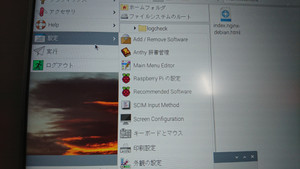
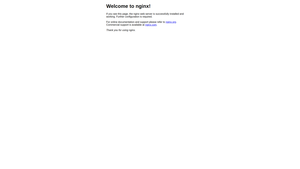
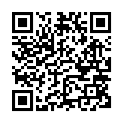
コメント